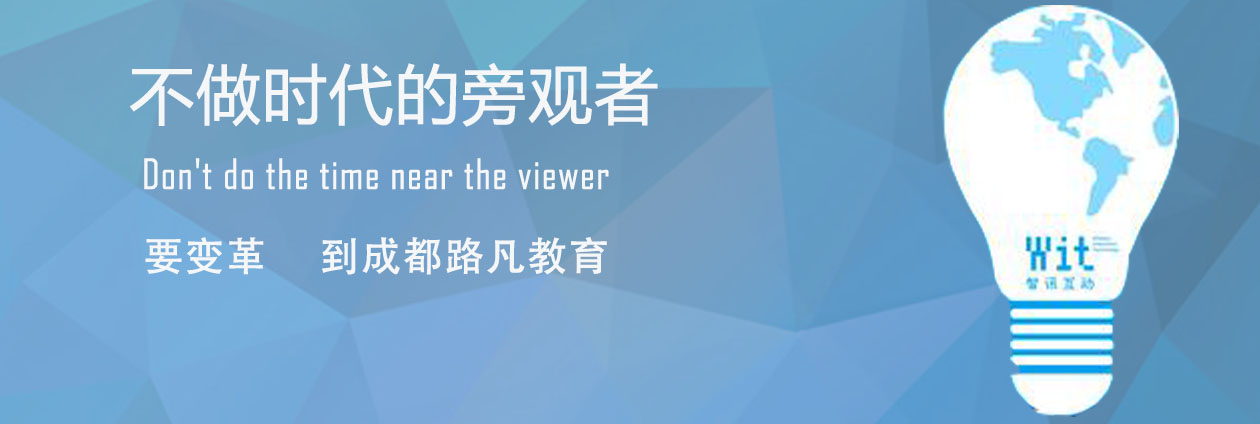Word中电子邮件的合并——信函合并(二)
2017-12-23
网络推广培训小编就直接在题目的基础上进行信函合并的知识讲解,大家可以跟着小编来实际的操作一下!
首先需要我们打开Word素材文档,在菜单栏中选择“邮件”选项卡,在“开始邮件合并”功能组中单击“开始邮件合并”按钮,选择“信函”命令。
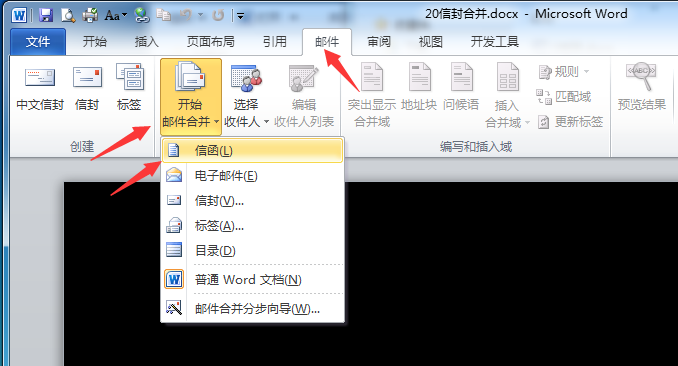
在“开始邮件合并”功能组中单击“选择收件人”按钮,选择“使用现有列表”命令。在磁盘中找到自己需要的素材,单击确定就可以了。
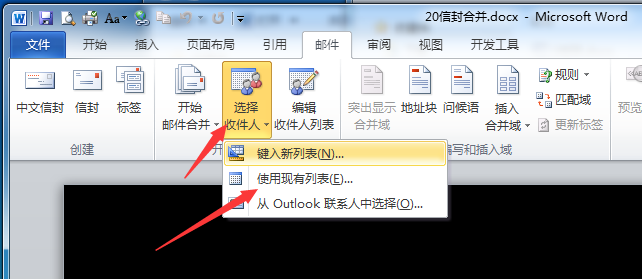
选择信函中高亮突出显示的“插入姓名字段”文字,在“编辑和插入域”功能组中单击“插入合并域”按钮,选择“姓名”字段,以替换“插入姓名字段”的文字。
用相同的方法插入“公司”的文字。
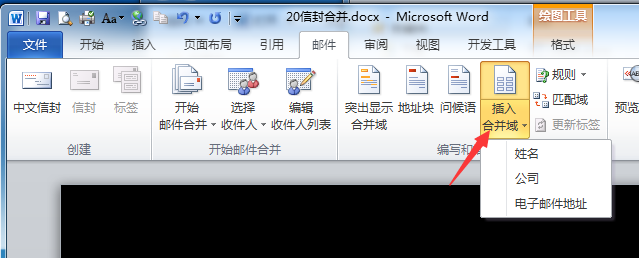
在“开始邮件合并”功能组中单击“编辑收件人列表”按钮。
在弹出的“邮件合并收件人”对话框中单击“查找重复收件人”。
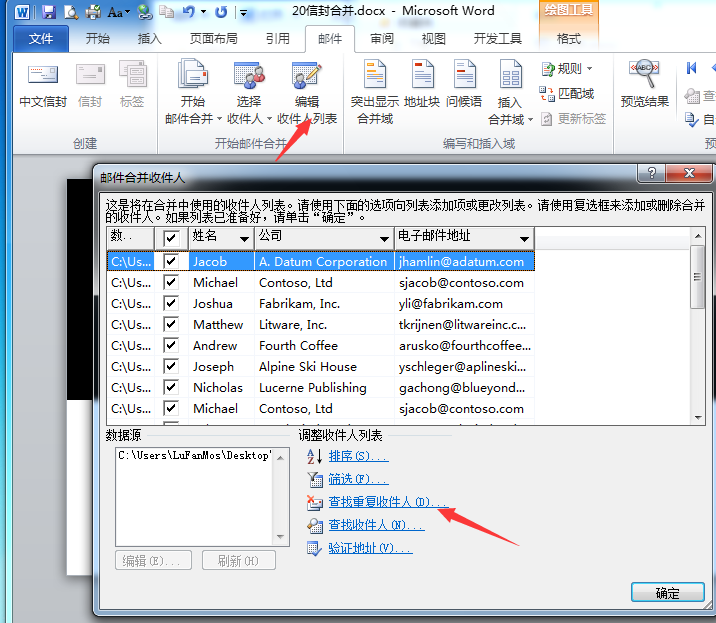
在“查找重复收件人”对话框中取消重复的收件人,即在每组中只保留一份记录。
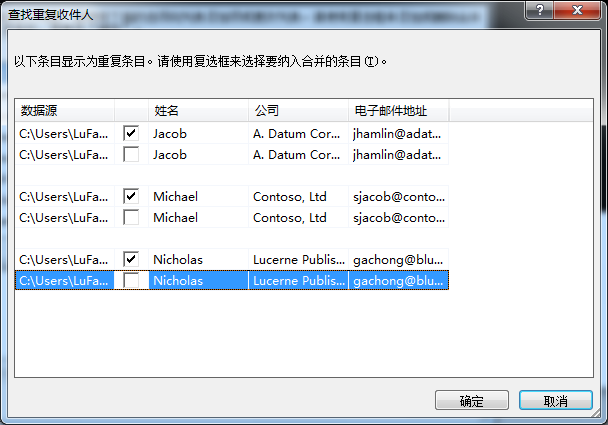
在“预览结果”功能组中单击“预览结果”按钮,即可完成操作!
相关阅读:
Word中电子邮件的合并——信函合并(一)
Word中电子邮件的合并(二)